Cara Menambahkan Umpan Facebook untuk WordPress (5 Langkah Sederhana)
Diterbitkan: 2023-01-11Mencari tutorial cepat dan mudah tentang cara menyematkan umpan Facebook untuk WordPress?
Embed Facebook tidak sama dengan memiliki link ke posting Facebook. Dengan embed feed Facebook, Anda dapat menampilkan sebanyak mungkin halaman bisnis Facebook Anda sesuai keinginan Anda.
Tetapi bagian yang sulit adalah membuat umpan Facebook untuk WordPress. WordPress tidak lagi mendukung oEmbed Facebook dan Instagram. oEmbed adalah cara sederhana untuk mengambil foto Facebook dan Instagram di situs mana pun hanya dengan menempelkan tautan. Tapi sekarang, Anda harus mendaftar sebagai pengembang aplikasi Facebook dan membuat aplikasi dengan izin oEmbed untuk menyematkan foto Facebook di WordPress.
Jika kedengarannya rumit, itu karena memang begitu. Kabar baiknya adalah ada cara super sederhana untuk menyematkan postingan Facebook di WordPress. Pada artikel ini, kita akan melihat dengan tepat bagaimana Anda dapat menyematkan umpan Facebook untuk WordPress tanpa satu baris kode pun.
Dan kita akan melakukannya dalam 10 menit atau kurang!
Mari selami.
Mengapa Anda Harus Menyematkan Umpan Facebook untuk WordPress
Jika Anda dapat menyematkan umpan Facebook untuk WordPress, Anda akan langsung melihat banyak manfaat. Ini cara yang bagus untuk mendapatkan pengunjung situs web yang Anda bawa dari saluran lain seperti SEO untuk menjadi pengikut Facebook Anda.
Tapi itu hanya manfaat yang paling jelas. Dengan umpan Facebook, Anda dapat menyesuaikan bagian untuk menampilkan ulasan pelanggan, konten dari afiliasi dan pemberi pengaruh teratas, dan kampanye Anda yang paling sukses. Ini sangat mudah dilakukan juga. Anda dapat memfilter postingan yang dipamerkan dengan tagar dan penyebutan merek tertentu.
Konten dinamis juga meningkatkan keterlibatan di situs Anda. Anda bahkan bisa mendapatkan beberapa peningkatan untuk SEO di situs Anda karena konten yang ditambahkan di halaman Anda.
Cara Menyematkan Umpan Facebook di Situs WordPress Anda
Anda dapat dengan mudah menyematkan feed Facebook di situs web Anda menggunakan plugin Facebook Feed Pro dari Smash Balloon.
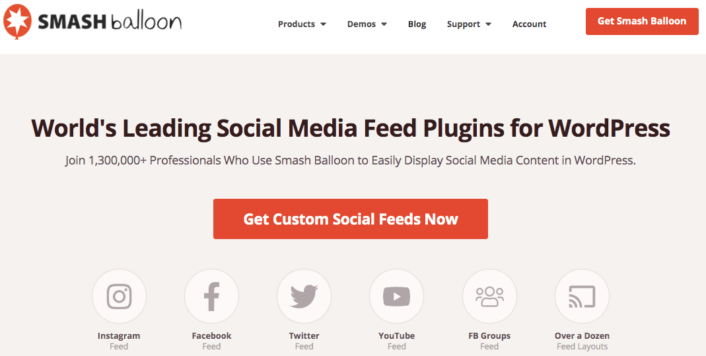
Smash Balloon adalah plugin umpan media sosial #1 untuk WordPress. Plugin Facebook Feed Pro oleh Smash Balloon adalah cara termudah untuk menyematkan posting Facebook di WordPress.
Anda dapat menggunakan Smash Balloon untuk:
- Gunakan feed hashtag Anda di situs Anda sebagai bukti sosial
- Tampilkan umpan Twitter interaktif untuk meningkatkan keterlibatan situs web
- Sematkan video YouTube Anda di situs Anda untuk menumbuhkan pelanggan Anda
- Tambahkan ulasan Halaman Bisnis Facebook asli ke situs Anda untuk meningkatkan konversi
Dan banyak lagi! Yang terpenting, Facebook Feed Pro memungkinkan Anda menyematkan umpan Facebook tanpa mendaftar sebagai pengembang aplikasi. Ini akan menghemat banyak waktu dan kerumitan.
Jika Anda ingin melihat daftar lengkap fitur di Smash Balloon, Anda harus melihat ulasan kami tentang Smash Balloon.
Beberapa langkah selanjutnya adalah semua yang perlu Anda lakukan untuk menyematkan foto Facebook di WordPress. Jika Anda mengikuti setiap langkah, Anda seharusnya dapat membuat umpan Facebook di situs Anda seperti ini:

Mari kita mulai.
Langkah #1: Instal dan Aktifkan Plugin Facebook Feed Pro
Pertama, instal dan aktifkan plugin Facebook Feed Pro. Anda dapat mengunduh plugin Facebook Feed Pro dari akun Smash Balloon Anda di bawah Downloads :
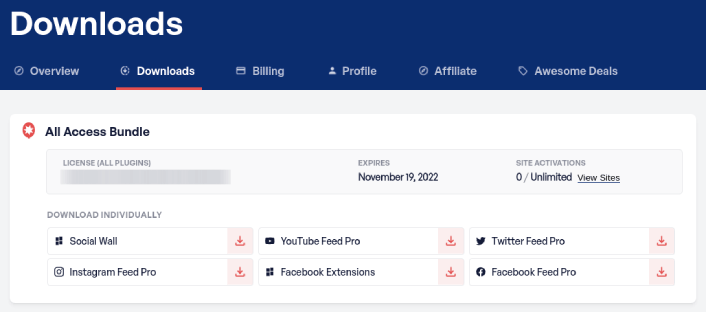
Kemudian, aktifkan plugin menggunakan kunci lisensi Anda di dasbor WordPress Anda dengan masuk ke Facebook Feed » Settings » General » License Key . Rekatkan kunci lisensi Anda dan klik tombol Aktifkan .
Langkah #2: Hubungkan Akun Facebook Anda ke WordPress
Di dasbor WordPress Anda, buka Facebook Feed » Settings » General » Manage Sources dan klik tombol plus (+) :
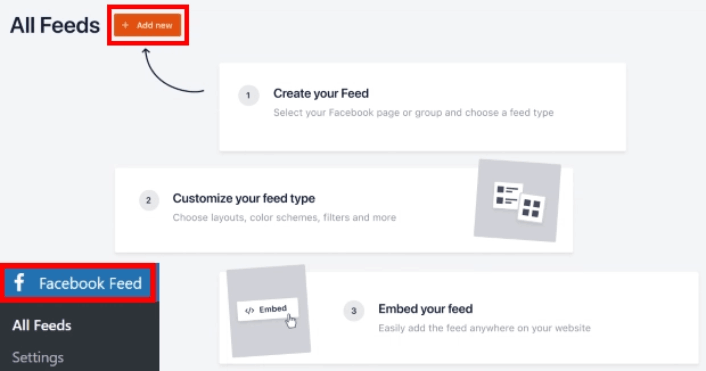
Kemudian, pilih sumber sebagai Halaman atau Grup , klik tombol Hubungkan :
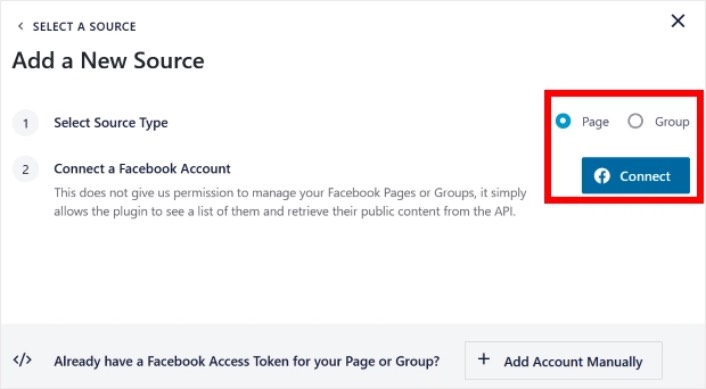
Setelah selesai masuk ke akun, Anda dapat mulai membuat umpan Facebook untuk situs Anda.
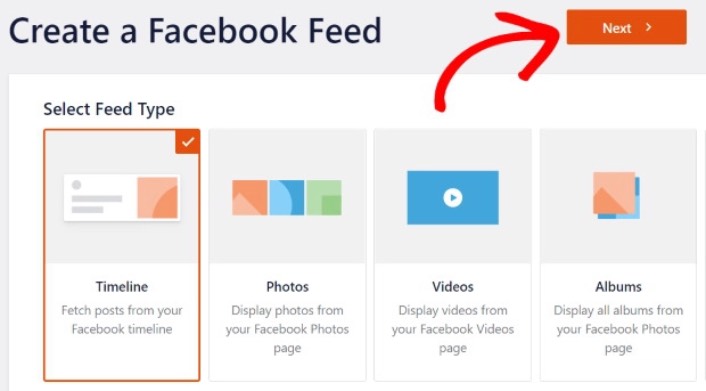
Anda dapat membuat 4 jenis umpan Facebook:
- Timeline Pengguna: Jenis umpan ini tersedia untuk semua akun dan Anda dapat menggunakannya untuk menampilkan posting terbaru Anda.
- Foto: Anda dapat menyematkan umpan jenis ini untuk menampilkan galeri Facebook Anda.
- Video: Umpan jenis ini hanya menampilkan video Facebook Anda.
- Album: Anda dapat memasang album dari Facebook di situs web Anda.
Pilih jenis konten yang tepat untuk situs Anda dan klik tombol Berikutnya . Anda akan diminta untuk memilih sumber umpan Facebook Anda. Cukup pilih akun yang Anda hubungkan dengan situs WordPress Anda tadi.
Langkah #3: Sesuaikan Umpan Facebook Anda
Sekarang untuk bagian paling keren tentang Smash Balloon. Anda dapat menggunakan editor seret dan lepas untuk menyesuaikan umpan Facebook Anda! Di bilah sisi kiri, Anda mendapatkan banyak opsi desain yang sangat mudah digunakan.
Kustomisasi Tata Letak Umpan
Anda dapat mengeklik tab Tata Letak Umpan di bawah Sesuaikan untuk memilih tata letak untuk penyematan Anda:

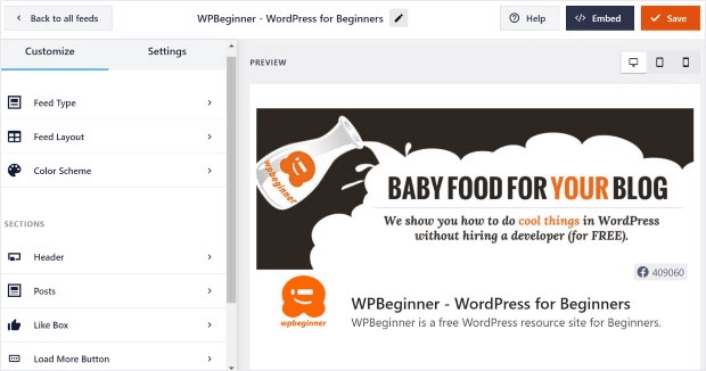
Ada 4 jenis tata letak yang dapat Anda pilih. Anda dapat melihat tampilan masing-masing di pratinjau lalu memilih yang paling Anda sukai:
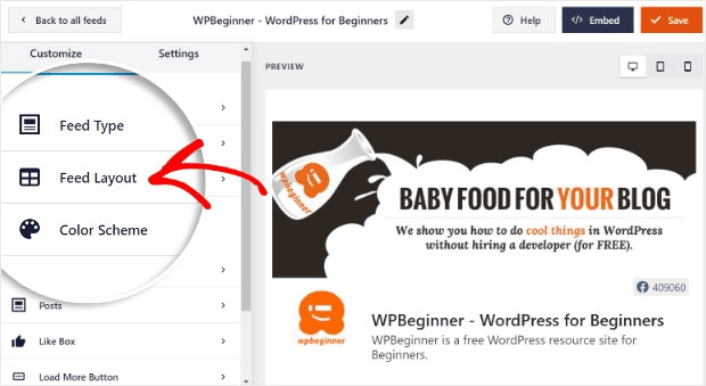
Anda juga dapat menyetel tinggi dan padding umpan khusus:
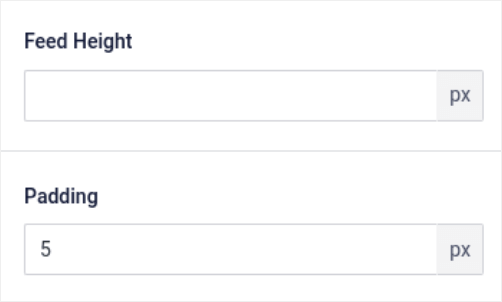
Anda bahkan dapat memilih jumlah postingan yang ingin ditampilkan sekaligus:
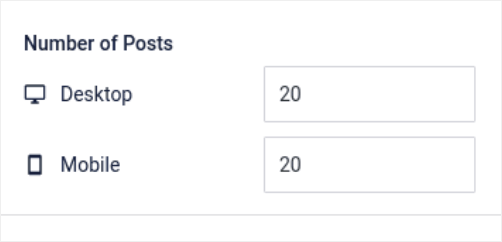
Dan jika Anda merasa sangat mewah, Anda juga dapat mengatur jumlah kolom di feed Facebook Anda:
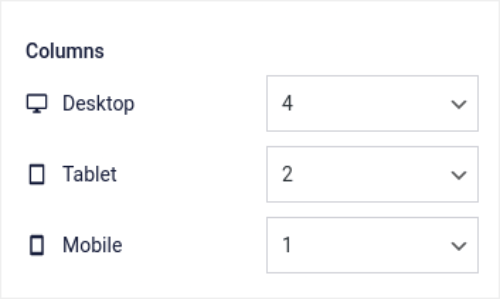
Sesuaikan Skema Warna
Skema warna default di Facebook Feed Pro dimaksudkan untuk bekerja dengan hampir semua desain situs. Tetapi jika Anda merasa itu tidak sesuai dengan situs Anda yang lain, Anda juga dapat menyesuaikan skema warna feed.
Di bawah Sesuaikan , buka Skema Warna untuk memilih tampilan khusus:
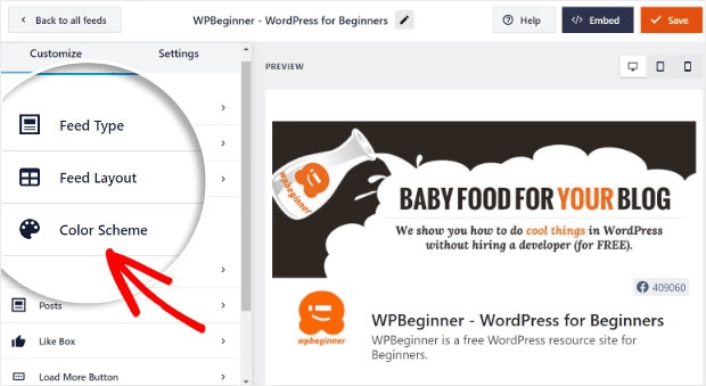
Kami merekomendasikan menggunakan opsi Mewarisi dari Tema karena secara otomatis mengambil gaya tema Anda.
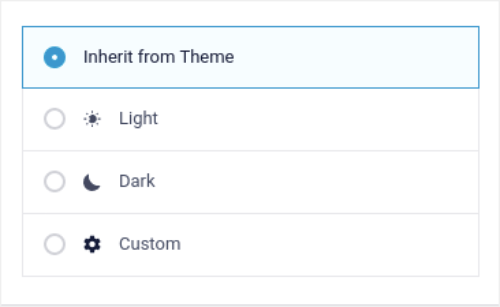
Tetapi Anda dapat mengklik Kustom untuk membuat skema warna Anda sendiri.
Tambahkan Bagian ke Umpan Facebook Anda untuk WordPress
Terakhir, Anda juga dapat menambahkan bagian khusus ke umpan Facebook Anda di bawah Sesuaikan »Bagian :
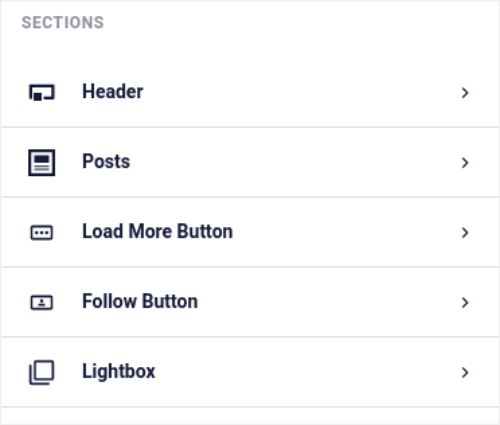
Ini termasuk:
- Header: Anda dapat menyesuaikan header untuk menyertakan gaya font, gambar tampilan kustom, bio kustom, dan lainnya.
- Posting: Anda dapat menyesuaikan resolusi gambar dan video untuk posting Anda, mengizinkan teks, menyertakan ringkasan suka dan komentar, dan membuat efek hover.
- Muat Lebih Banyak Tombol: Anda dapat menambahkan tombol Muat Lebih Banyak ke feed Anda untuk mengambil lebih banyak gambar saat pengunjung mengkliknya.
- Tombol Ikuti: Anda dapat menambahkan tombol untuk mendorong pengunjung situs web Anda agar mengikuti Anda di Facebook.
- Lightbox: Anda dapat membuat popup lightbox tempat postingan Anda muncul dalam mode layar penuh saat diklik.
Setelah Anda puas dengan pengaturannya, lanjutkan dan klik tombol Simpan .
Langkah #4: Buat Umpan Facebook untuk WordPress
Sekarang umpan Anda telah disesuaikan sepenuhnya, saatnya menyematkan posting Facebook di situs Anda. Di dasbor WordPress Anda, buka Umpan Facebook »Semua Umpan dan salin kode pendek umpan:
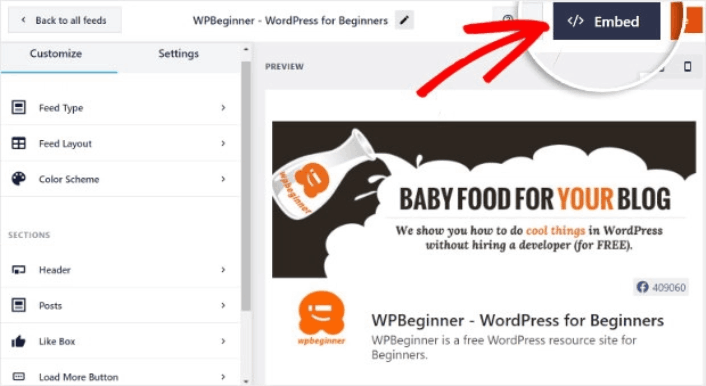
Sekarang, Anda dapat menggunakan shortcode ini untuk membuat feed Facebook untuk WordPress secara instan. Anda dapat menambahkannya ke sidebar, footer, posting, dan bahkan halaman di seluruh situs Anda.
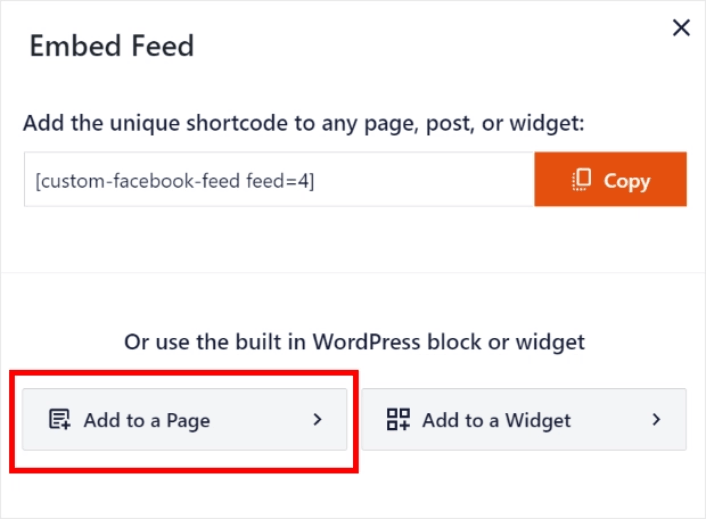
Jika Anda mengikuti semua langkah dari awal sampai akhir, Anda harus memiliki umpan Facebook di situs Anda seperti ini:

Itu dia! Anda sudah selesai.
Apa yang harus dilakukan Setelah Anda Menyematkan Umpan Facebook untuk WordPress
Itu saja untuk yang satu ini, teman-teman!
Anda juga harus memeriksa cara menyematkan foto Instagram di WordPress. Dan jika Anda mencoba untuk mengembangkan pengikut media sosial Anda, Anda harus menyiapkan hadiah viral.
Setelah itu, yang tersisa hanyalah menghasilkan lalu lintas ke situs Anda sehingga Anda bisa mendapatkan lebih banyak prospek dan penjualan. Cara sederhana untuk melakukannya adalah mulai menggunakan pemberitahuan push. Mengirim pemberitahuan push adalah cara yang bagus untuk menghasilkan lalu lintas berulang untuk situs Anda. Jika itu adalah sesuatu yang Anda minati, Anda juga harus membaca artikel ini:
- Biaya Pemberitahuan Dorong: Apakah Ini Benar-Benar Gratis? (Analisis Harga)
- Cara Mendapatkan Lebih Banyak Traffic ke Blog WordPress Anda (9 Cara Mudah)
- Cara Meningkatkan Tingkat Keikutsertaan Notifikasi Dorong Web Anda (7 Cara)
- Cara Menambahkan Plugin WordPress Notifikasi Web ke Situs Anda
Kami merekomendasikan menggunakan PushEngage untuk mengirim pemberitahuan push Anda. PushEngage adalah perangkat lunak notifikasi push #1 di dunia. Jadi, jika Anda belum melakukannya, mulailah dengan PushEngage hari ini.
